- Z menu głównego wybieramy zakładkę „Pacjenci”.
- Dalej wchodzimy w „Szczegóły” wybranego pacjenta.
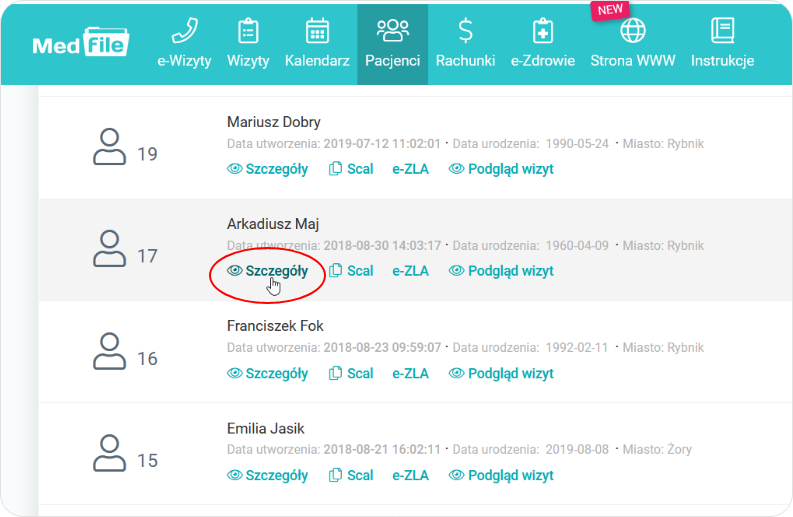
- Będąc w kartotece pacjenta w zakładce „Dane” szukamy wizytę danego pacjenta.
- Wybieramy „Edytuj kartę” przy wybranej wizycie na dole okna.

Uzupełniamy „Kartę wizyty” wybranego pacjenta.

- Na samym dole „Karty wizyty” znajduje się rubryka „Leczenie”.
- Wybieramy tutaj z bazy leków medykamenty, wskazane pacjentowi w ramach leczenia.

Ważne jest żeby prawidłowo wypisać dane wymagane przed wydrukiem recepty.

Zatwierdzamy wprowadzone dane do „Karty wizyty” za pomocą przycisku „Zapisz zmiany”.

Pojawia się informacja, że „Dane wizyty zostały zapisane”.

W prawym panelu „Karty wizyty” wybieramy funkcję „+ Dodaj e‑Receptę” w celu wystawienia recepty Rpw.

- Pojawia się okno „Nowa recepta” z uzupełnionymi danymi potrzebnymi do poprawnego wydruku recepty.
- Zatwierdzamy przyciskiem „Zapisz receptę”.

- W przykładzie wystawianej recepty Rpw odpłatność leku podlega ryczałtowi, dlatego przycisk SWITCH przy refundacji leku jest nieaktywny.
- „Brak refundacji” leku również powoduje brak możliwości zmiany tego ustawienia.

- Wskazujemy „Orientację wydruku”.
- Możemy wybrać orientację: pionową lub poziomą ‑ A4.

- Po wykonaniu wszystkich ustawień klikamy w przycisk „Drukuj recepty”.
- Warto pamiętać, że gdy na recepcie wpisanych zostanie więcej niż 5 lekarstw, wtedy może zostać utworzonych więcej niż jedna recepta.

- Podgląd utworzonej recepty Rpw przygotowanej do druku.
- Drukujemy receptę Rpw.




 Weryfikacja zgodności systemu z profilami IHE
i standardami HL7 z platformą TUKAN.
Weryfikacja zgodności systemu z profilami IHE
i standardami HL7 z platformą TUKAN.



